De flesta av oss behöver egentligen inte skapa uppringda anslutningar på Windows operativsystem längre, tack vare routrar som mycket ofta används idag. När routern har konfigurerats kommer den automatiskt att ansluta till Internet när den är påslagen och datorn som är ansluten till routern kan direkt använda Internet-anslutningen.
Jag har emellertid fortfarande ett DSL-modem som jag måste ansluta manuellt via uppringning, vilket är mycket användbart för att felsöka problem med Internetanslutningen för att avgöra om det är routern eller ISP: s fel. Förutom detta måste VPN-anslutningar som använder PPTP och L2TP också konfigureras från samma område där du skapar uppringda anslutningar som finns i Network and Sharing Center.
Om du tidigare har konfigurerat många VPN-anslutningar genom att spara användarnamn, lösenord och VPN-adress i Windows kanske du vill leta efter ett automatiserat sätt att exportera VPN-inställningarna och sedan importera det till en annan dator så att du inte måste återskapa anslutningarna manuellt igen. Så här kan du säkerhetskopiera och återställa anslutningsinställningarna i Windows. Så här säkerhetskopierar du uppringda anslutningar och VPN-inställningar:
1. Tryck på Win + R för att öppna fönstret Kör, skriv % appdata% och tryck på Enter.
2. Gå till Microsoft> Nätverk> Anslutningar och säkerhetskopiera Pbk- mappen.

För att återställa uppringda anslutningar och VPN-inställningar, skriv helt enkelt över Pbk-mappen som du har säkerhetskopierat till den befintliga Pbk-mappen. Observera att detta bara kommer att återställa anslutningsinställningarna utan användarnamn och lösenord eftersom referenser är kopplade till den unika SID (Security Identifier) och ägaren på datorn.
Teoretiskt kan du ändra SID, datornamn och användarkontonamn för att matcha det gamla så att användarnamnet och lösenordet återställs tillsammans med anslutningsinställningarna men jag rekommenderar inte att du gör det om du inte är i ett rent Windows . Ett annat problem är ett verktyg utvecklat av Sysinternals som kallas NewSID för att ändra SID fungerar inte på Windows 7. Sysprep ändras bara till en slumpmässig SID men tillåter dig inte att ange en SID. Ghost Walker fungerar på Windows 7 men det finns bara i deras Ghost-shareware.
Vad du kan göra är att använda ett verktyg som heter Dialupass av Nir Sofer för att extrahera användarnamn och lösenord från rasphone.pbk-filen och sedan manuellt ange användarnamn och lösenord för dina anslutningar.
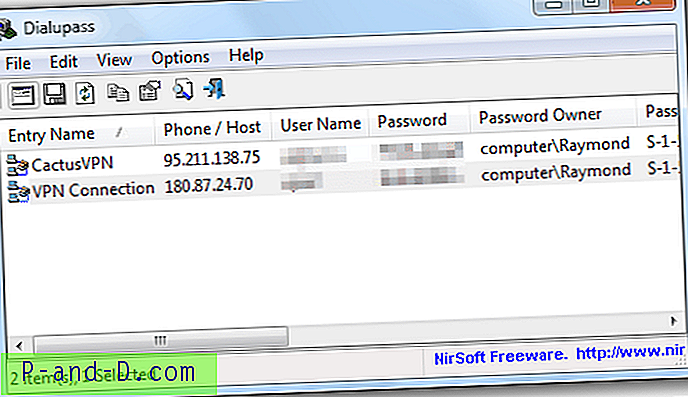
Ladda ner Dialupass
![Sidan laddas inte korrekt och endast text visas [4 enkla lösningar]](http://p-and-d.com/img/tech-tips/385/page-not-loading-properly.png)
![Foton App Mushjulinställningar: Bläddra till Zooma eller Visa Föregående / Nästa [Windows 10]](http://p-and-d.com/img/microsoft/625/photos-app-mouse-wheel-settings.jpg)



